- 动态与公告
- 新手指南
- 产品简介
- 购买指南
- 标准直播
- 快直播(超低延时直播)
- 云导播台
- 控制台指南
- 功能实践
- SDK 实践
- API 文档
- History
- Introduction
- API Category
- Making API Requests
- Monitoring Data Query APIs
- DescribeLiveTranscodeDetailInfo
- DescribeAllStreamPlayInfoList
- DescribeGroupProIspPlayInfoList
- DescribeHttpStatusInfoList
- DescribeLiveDomainPlayInfoList
- DescribeLiveStreamPushInfoList
- DescribePlayErrorCodeDetailInfoList
- DescribePlayErrorCodeSumInfoList
- DescribeProIspPlaySumInfoList
- DescribeProvinceIspPlayInfoList
- DescribeStreamDayPlayInfoList
- DescribeStreamPlayInfoList
- DescribeStreamPushInfoList
- DescribeTopClientIpSumInfoList
- DescribeVisitTopSumInfoList
- Billing Data Query APIs
- Live Transcoding APIs
- Delayed Playback Management APIs
- Domain Name Management APIs
- Watermark Management APIs
- Certificate Management APIs
- Live Stream Mix APIs
- Stream Pulling APIs
- Recording Management APIs
- Time Shifting APIs
- Live Callback APIs
- Screencapturing and Porn Detection APIs
- Authentication Management APIs
- Live Stream Management APIs
- Data Types
- Error Codes
- 运维指南
- 故障处理
- 常见问题
- 服务等级协议
- CSS 政策
- 词汇表
- 动态与公告
- 新手指南
- 产品简介
- 购买指南
- 标准直播
- 快直播(超低延时直播)
- 云导播台
- 控制台指南
- 功能实践
- SDK 实践
- API 文档
- History
- Introduction
- API Category
- Making API Requests
- Monitoring Data Query APIs
- DescribeLiveTranscodeDetailInfo
- DescribeAllStreamPlayInfoList
- DescribeGroupProIspPlayInfoList
- DescribeHttpStatusInfoList
- DescribeLiveDomainPlayInfoList
- DescribeLiveStreamPushInfoList
- DescribePlayErrorCodeDetailInfoList
- DescribePlayErrorCodeSumInfoList
- DescribeProIspPlaySumInfoList
- DescribeProvinceIspPlayInfoList
- DescribeStreamDayPlayInfoList
- DescribeStreamPlayInfoList
- DescribeStreamPushInfoList
- DescribeTopClientIpSumInfoList
- DescribeVisitTopSumInfoList
- Billing Data Query APIs
- Live Transcoding APIs
- Delayed Playback Management APIs
- Domain Name Management APIs
- Watermark Management APIs
- Certificate Management APIs
- Live Stream Mix APIs
- Stream Pulling APIs
- Recording Management APIs
- Time Shifting APIs
- Live Callback APIs
- Screencapturing and Porn Detection APIs
- Authentication Management APIs
- Live Stream Management APIs
- Data Types
- Error Codes
- 运维指南
- 故障处理
- 常见问题
- 服务等级协议
- CSS 政策
- 词汇表
云直播提供将直播画面进行录制并将文件存储到云点播中,可通过云点播对录制视频进行下载、预览等处理。本文将为您介绍如何创建、绑定、解绑、修改以及删除录制模板。
创建录制模板有以下两种方式:
通过云直播控制台创建录制模板,具体操作步骤请参见 创建录制模板。
通过 API 创建录制模板,具体参数及示例说明请参见 创建录制模板。
注意事项
开启录制功能后请确保云点播服务处于正常使用状态。云点播服务未开通或账号欠费导致云点播服务停服等情况将影响直播无法进行录制,期间不会产生录制文件和录制费用。
直播过程中预计在录制结束5分钟左右可获取对应文件。例如,某直播从12:00开始录制,12:30结束录制,则12:35左右可获取12:00 - 12:30的对应片段,以此类推。
受限于音视频文件格式(FLV/MP4/HLS)对编码类型的支持,视频编码类型支持H.264、H.265,音频编码类型支持 AAC。
录制模板创建成功后,可与推流域名进行关联,相关文档可参见 录制配置,关联成功后约5分钟 - 10分钟生效。
若需了解生成的录制文件命名规则,请参见 录制模板参数-VodFileName。
模板绑定、修改和解绑均只影响更新后的直播流,已经在直播中的流不会受影响;直播中的流需要断流重推才会使用新的规则。
混流录制不支持中国内地(大陆)和国际/港澳台的直播混流,会导致录制文件错误,影响正常观看回放。
前提条件
已开通腾讯云直播服务,并添加 推流域名。
已开通 云点播服务。
创建录制模板
1. 登录云直播控制台,进入功能配置 > 直播录制。
2. 在直播录制中选择录制存储至 VOD。


3. 单击创建模板设置模板信息,进行如下配置:
录制基础配置项:包含模板名称、录制内容、录制格式等配置项,具体请参见录制基础配置说明。
录制格式基础配置:包含HLS文件切分、单个录制文件时长、续录等待时长等配置项,具体请参见录制格式基础配置说明。
录制格式高级配置项(非必填):单击高级配置展开内容即可选择配置,具体请参见录制格式高级配置说明。
4. 填写完成后,单击保存即可。
录制基础配置说明
注意:
WebRTC 推流录制原始流,HLS 和 MP4 格式可正常录制音频并播放,FLV 格式会丢失音频,建议选择 HLS 或 MP4 格式。
若指定转码流录制中选择纯音频转码模板时,HLS/FLV/MP4录制内容会因为格式转换缺失初始2s内容,请合理安排推流录制时间。
录制转码流需要先发起转码任务,会额外产生转码费用,若使用相同转码模板进行播放,不会重复计费。
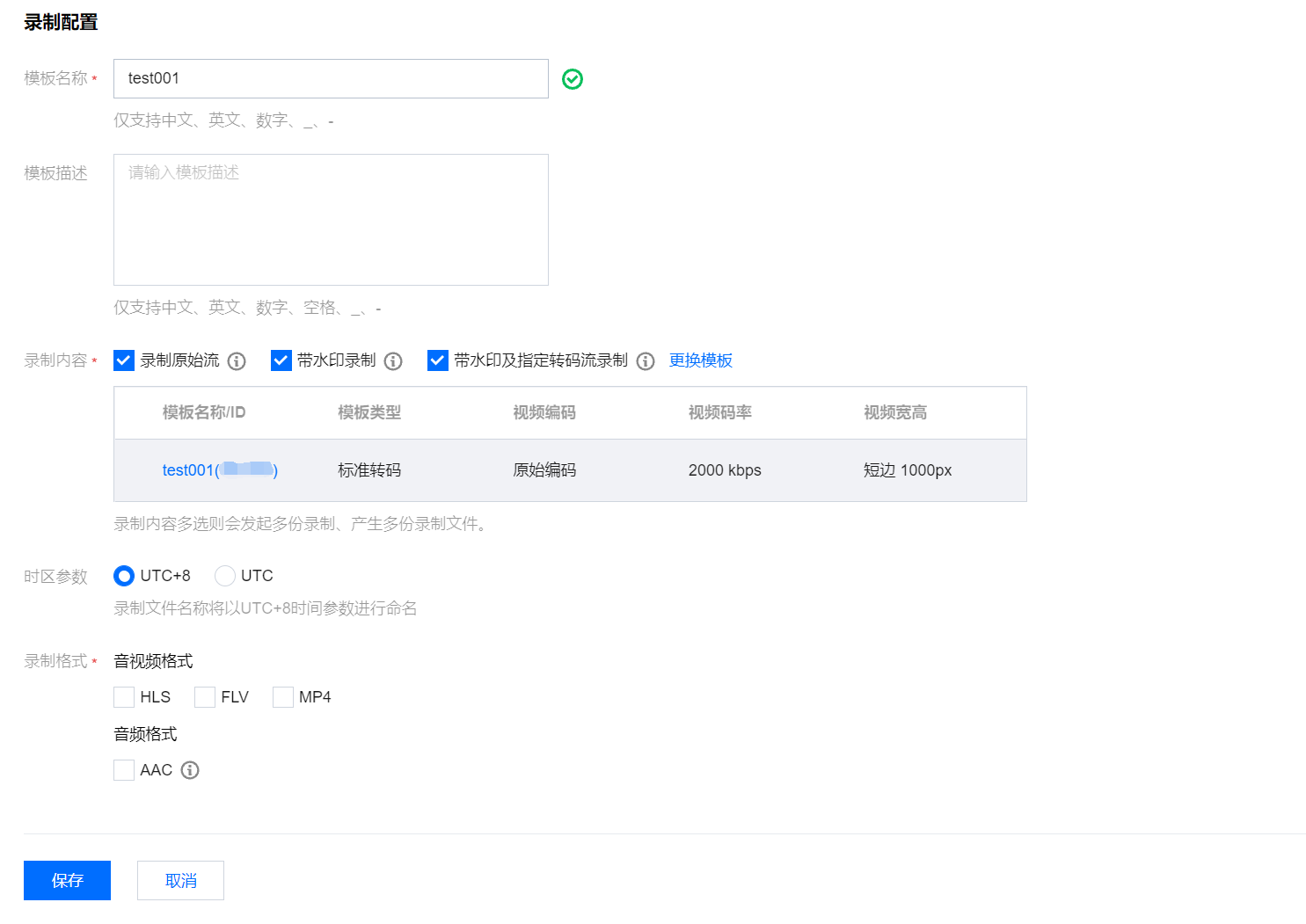
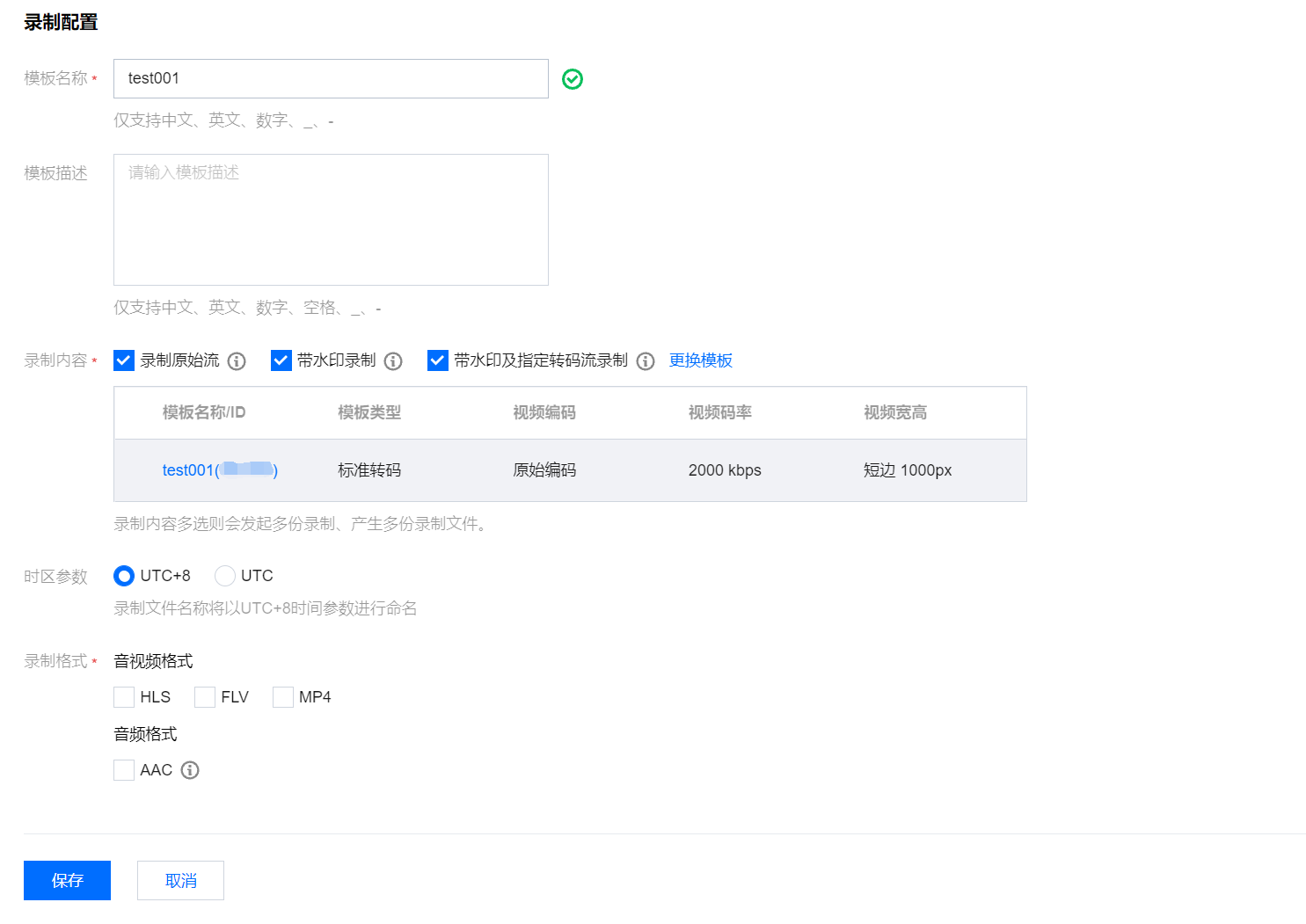
基础配置项 | | 配置描述 |
模板名称 | | 直播录制模板名称,可自定义(仅支持中文、英文、数字、_、-)。 |
模板描述 | | 直播录制模板介绍描述,可自定义(仅支持中文、英文、数字、空格、_、-)。 |
录制内容 | 录制原始流 | 录制视频针对直播原始码率录制,默认录制原始流。选择该配置会在直播流转码(包括转码、加水印及混流)前进行录制,录制的视频不带转码、水印及混流效果。对 WebRTC 推流录制原始流可能出现音频播放不兼容的情况,建议选择“带水印录制”或“带水印及指定转码流录制”。 |
| 带水印录制 | 选择该配置会在直播流加水印模板配置的水印后进行录制,若未配置水印模板则录制原始流。 |
| 带水印及指定转码流录制 | 单击带水印及指定转码流录制,可选择已配置的转码模板,或点击模板名称前往修改转码模板配置。 选择该配置会在推流后自动根据转码模板id发起转码进行录制,若转码模板被误删,则效果等同于录制内容"按带水印录制" 。 |
时区参数 | | 可选择 UTC+8或 UTC。 当选择时区参数为 UTC+8时,录制文件的命名将采用 UTC+8时间参数。 当选择时区参数为 UTC时,录制文件的命名将采用 UTC时间参数。 |
录制格式 | | 录制视频输出格式有 HLS、MP4、FLV 和 AAC 四种,其中 AAC 为纯音频录制。 |
录制格式基础配置说明
注意:
由于录制文件是边录边传,导致无法在上传前获取到结束时间,无法在文件名中添加结束时间。
开启边录边传,可实现录制结束后文件即刻上传,单个录制文件时长最大可支持到12小时,同时增强FLV录制容灾能力; 回放文件在线拖动播放可能会卡顿,但不影响在本地播放。
1. 选择录制内容,勾选需要录制格式后,弹出相关格式的设置界面,可选择一个或多个录制格式同时进行设置。请进行如下设置:
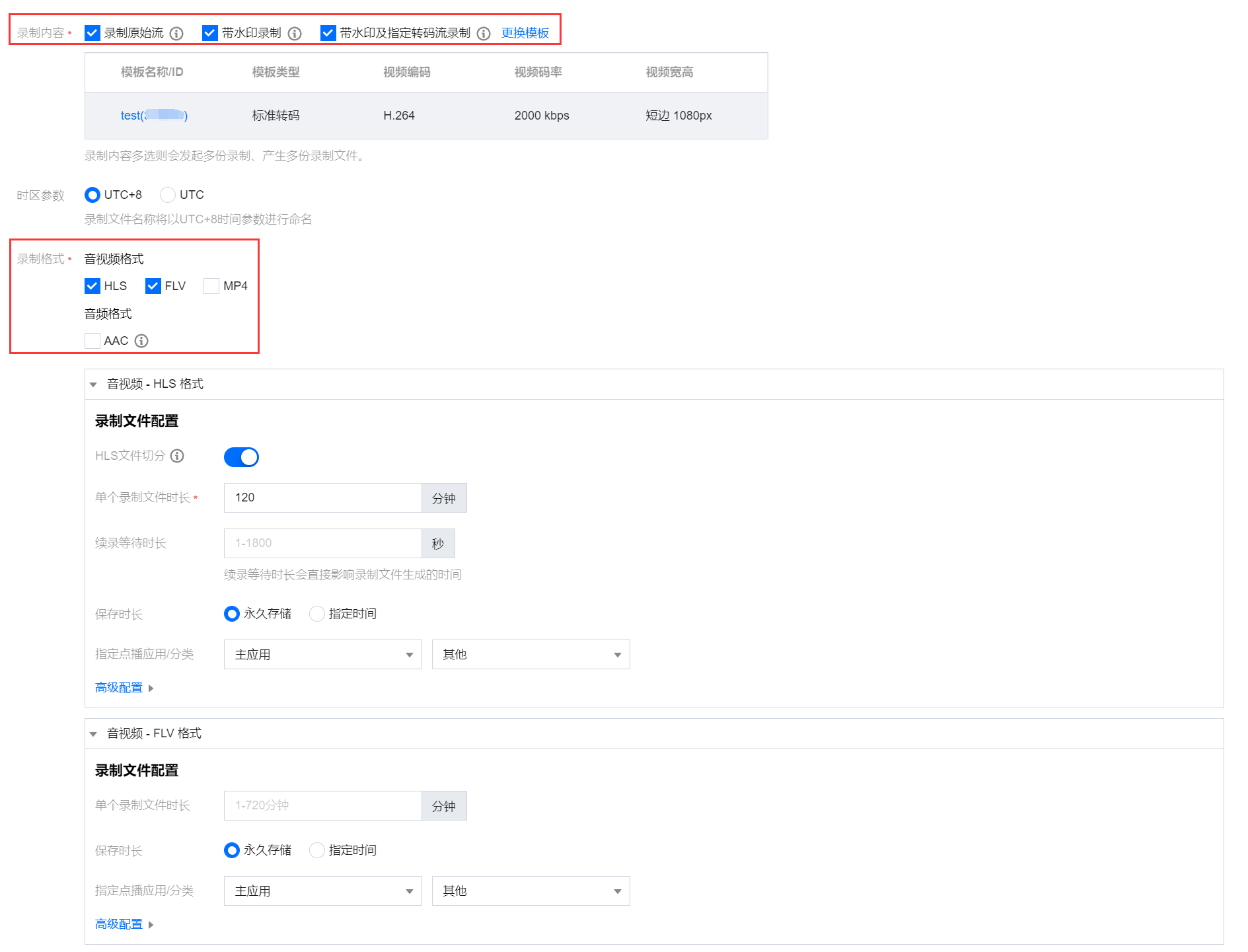
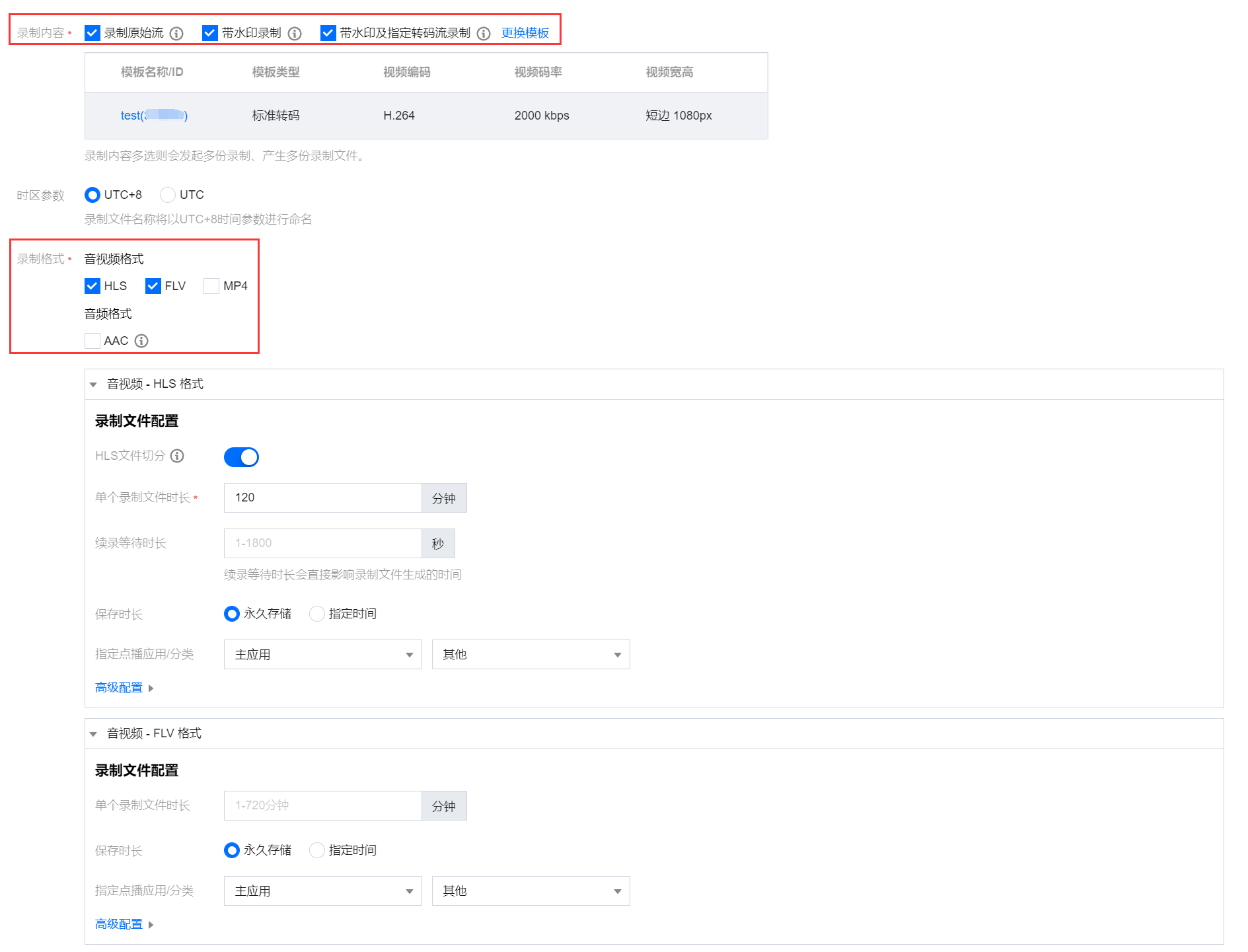
录制格式基础配置项 | 配置描述 | |
HLS 文件切分 | | HLS 文件切分功能默认关闭,如需要使用后处理服务,建议开启 HLS 文件切分并设定单个 HLS 录制文件时长。 开启 HLS 文件切分,可对单个 HLS 录制文件时长进行设置,以便定义录制后处理产生的文件时长。 关闭 HLS 文件切分,HLS 将持续录制直到直播结束。如设置了录制后处理,也将在录制结束后发起后处理。 |
单个录制文件时长(分钟) | | 音视频 - HLS 格式 录制 HLS 格式最长单个文件时长无限制,如果超出续录等待时长则新建文件继续录制。 使用 HLS 录制存储至 VOD 时,单个 TS 文件时长默认为60s。 当开启 HLS文件切分时,HLS 单个录制文件时长的取值范围为 1- 720分钟。 音视频 - FLV 格式 录制 FLV 格式单个文件时长限制为1分钟 - 720分钟。 音视频 - MP4 格式 录制 MP4 格式单个文件时长限制为1分钟 - 120分钟。 纯音频 - AAC 格式 录制AAC 格式单个文件时长限制为1分钟 - 120分钟。 |
续录等待时长(秒) | | 续录等待时长会直接影响录制文件生成的时间。 当断流间隔不超过设置的续录等待时长时,一个直播流只会生成一个文件,但需要在续录时间超时后才能收到录制文件,续录等待期间会收取录制费用,请合理设置续录等待时长。 仅 HLS 格式支持文件推流中断续录,续录等待时长可设置为1s - 1800s。 |
保存时长(天) | | 单个录制文件保存最大时长均为1500天,文件保存时长0为永久。可选择永久存储或指定时间。 若选择指定时间,根据国家相关规定,经营单位需要记录网络直播视频内容并进行存储备份。建议将录制文件存储60天至3年。 |
指定点播应用/分类 | | |
2. 单击保存即可。
录制格式高级配置说明
1. 可以切换不同的页签,查看音视频 - HLS 格式、音视频 - FLV 格式、音视频 - MP4 格式以及纯音频 - AAC 格式的配置要求。
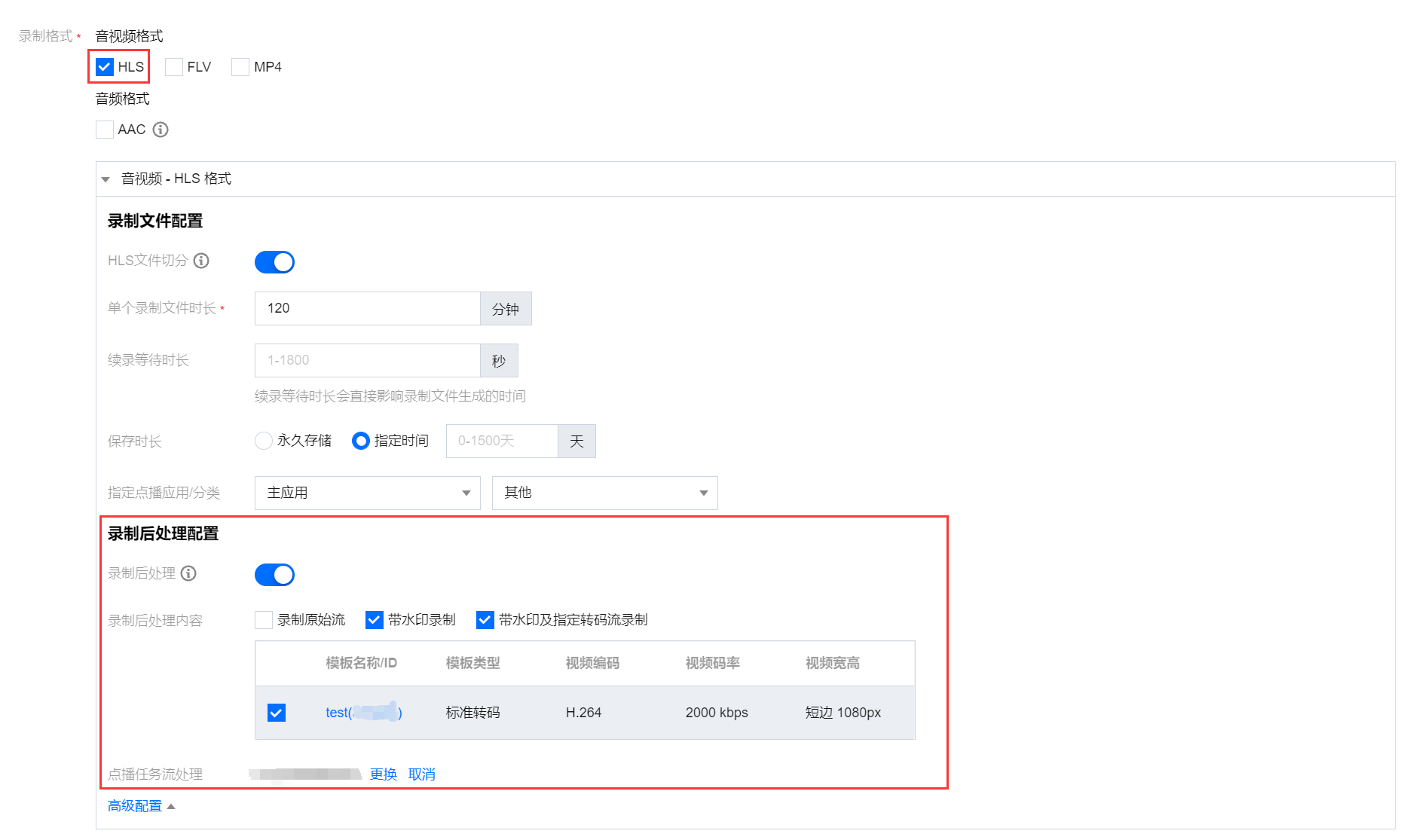
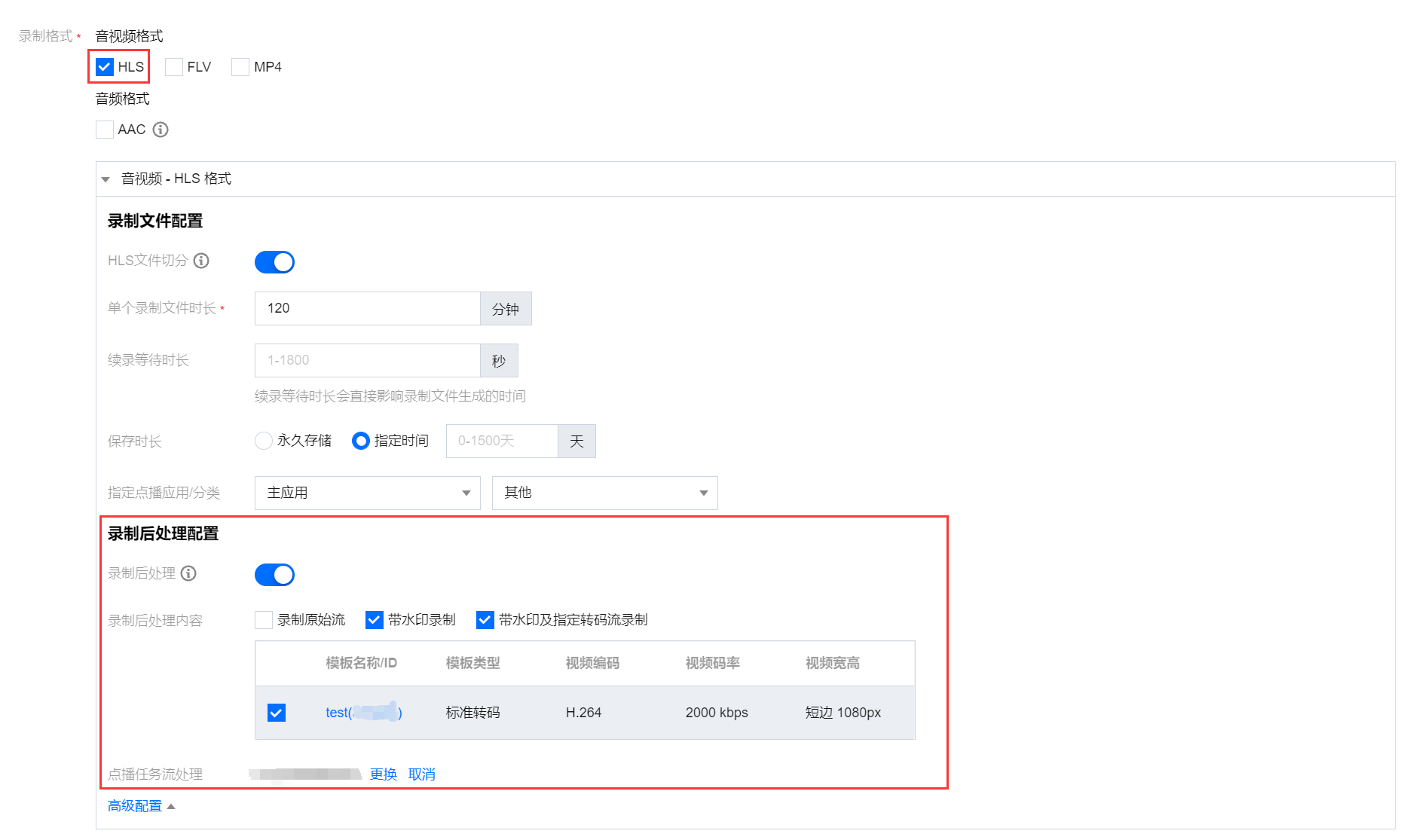
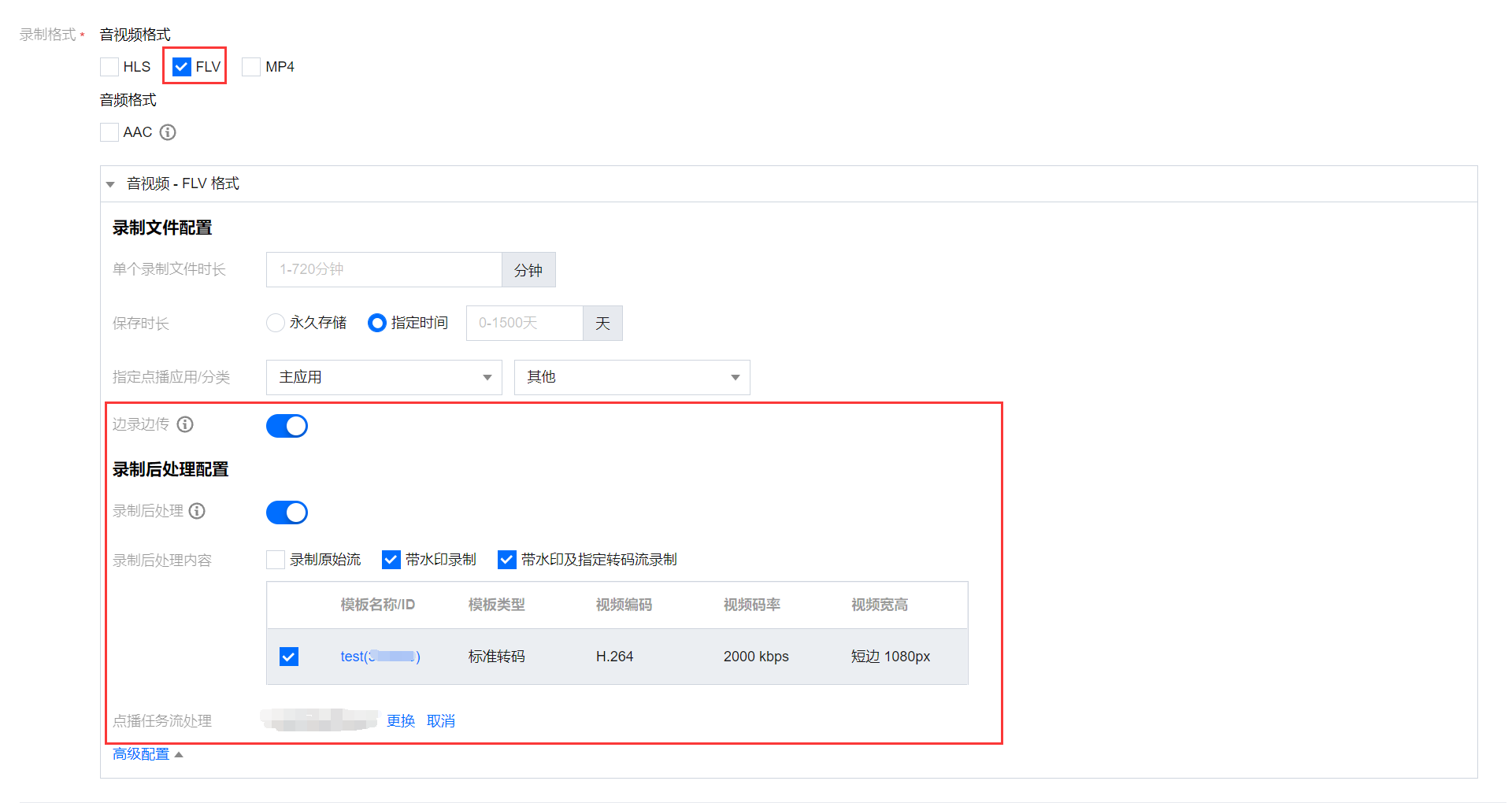
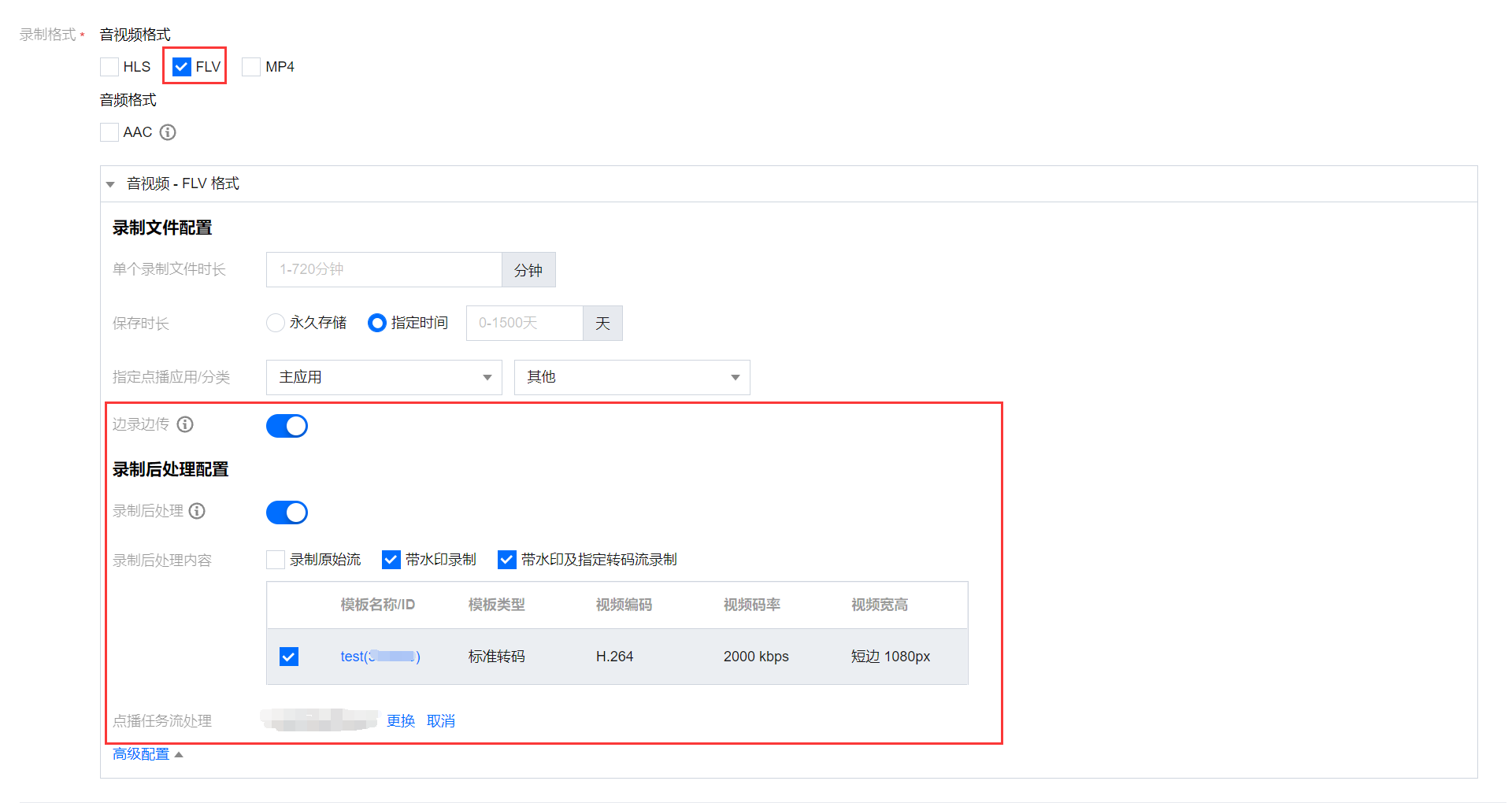
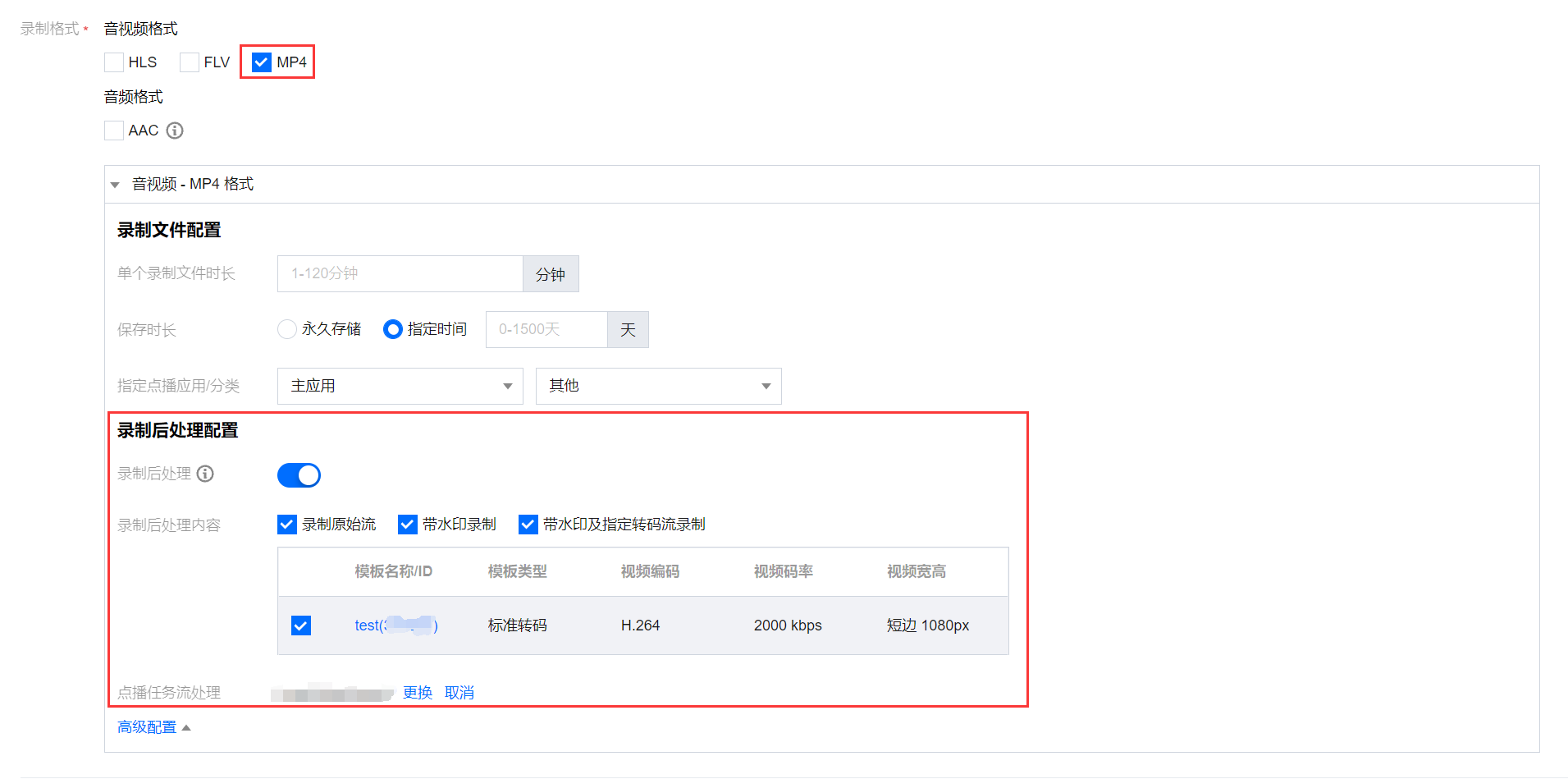
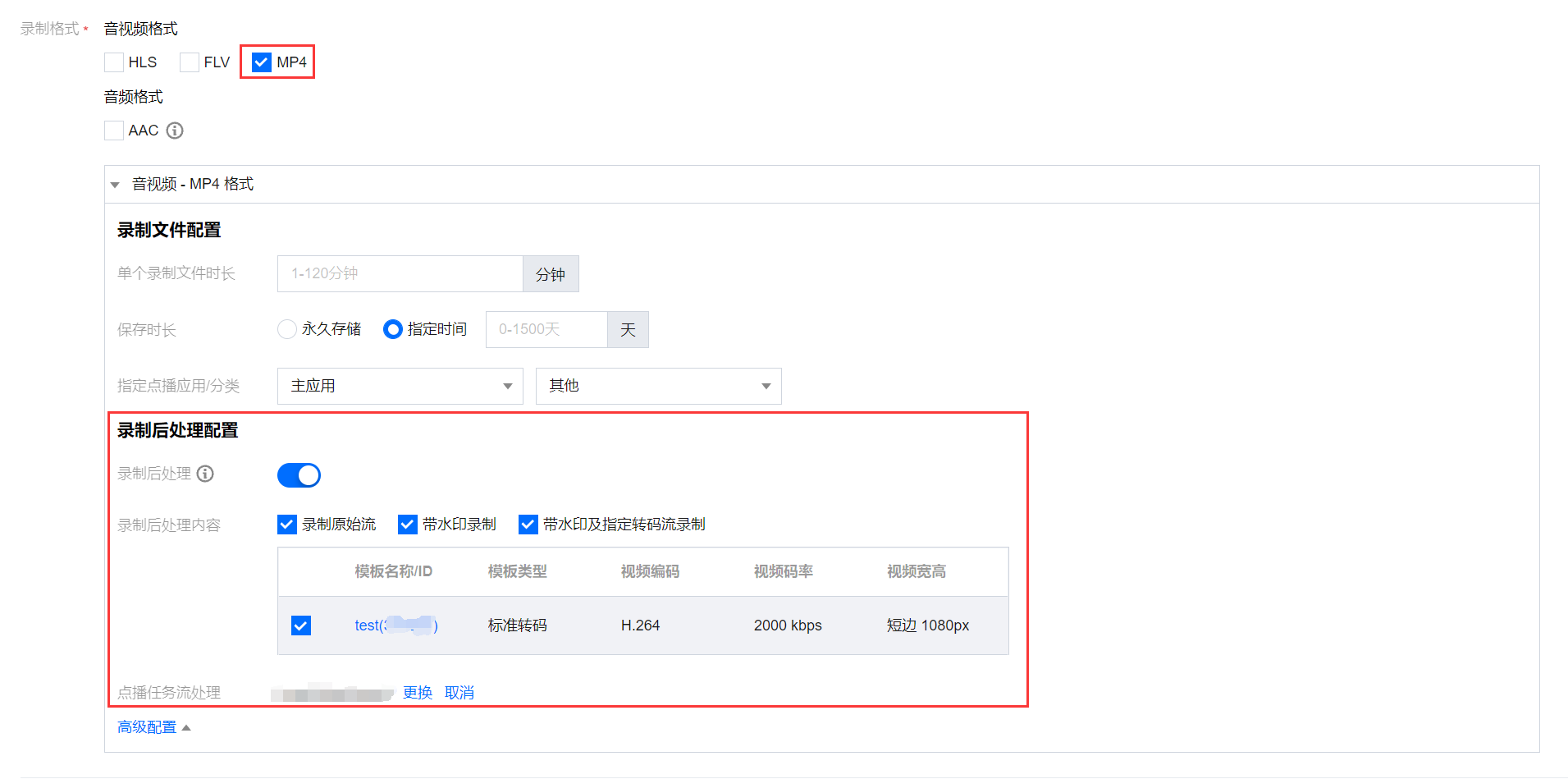
选择该格式类型时,推纯音频直播流或准音视频直播流均会产生AAC格式录制文件。
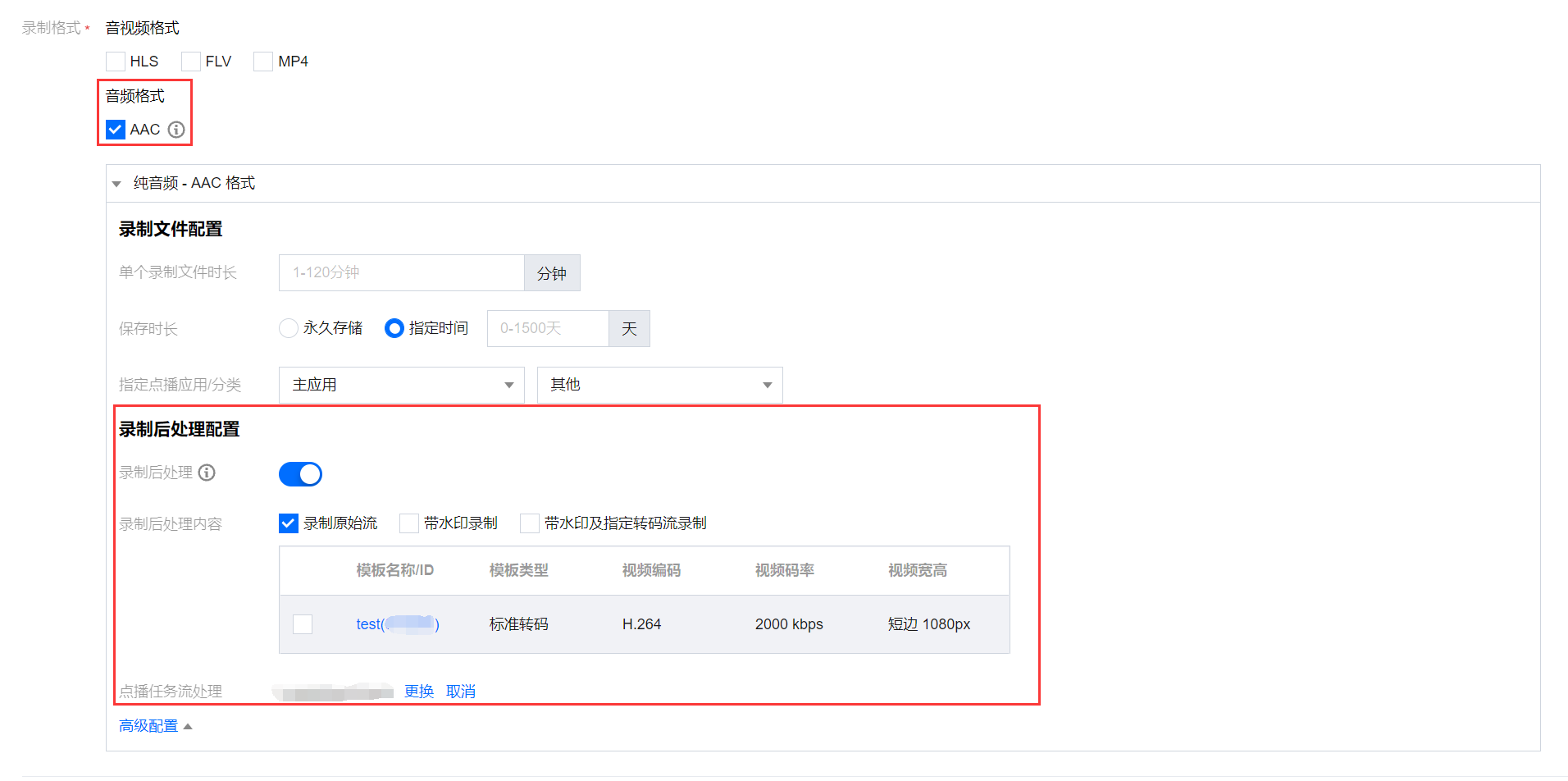
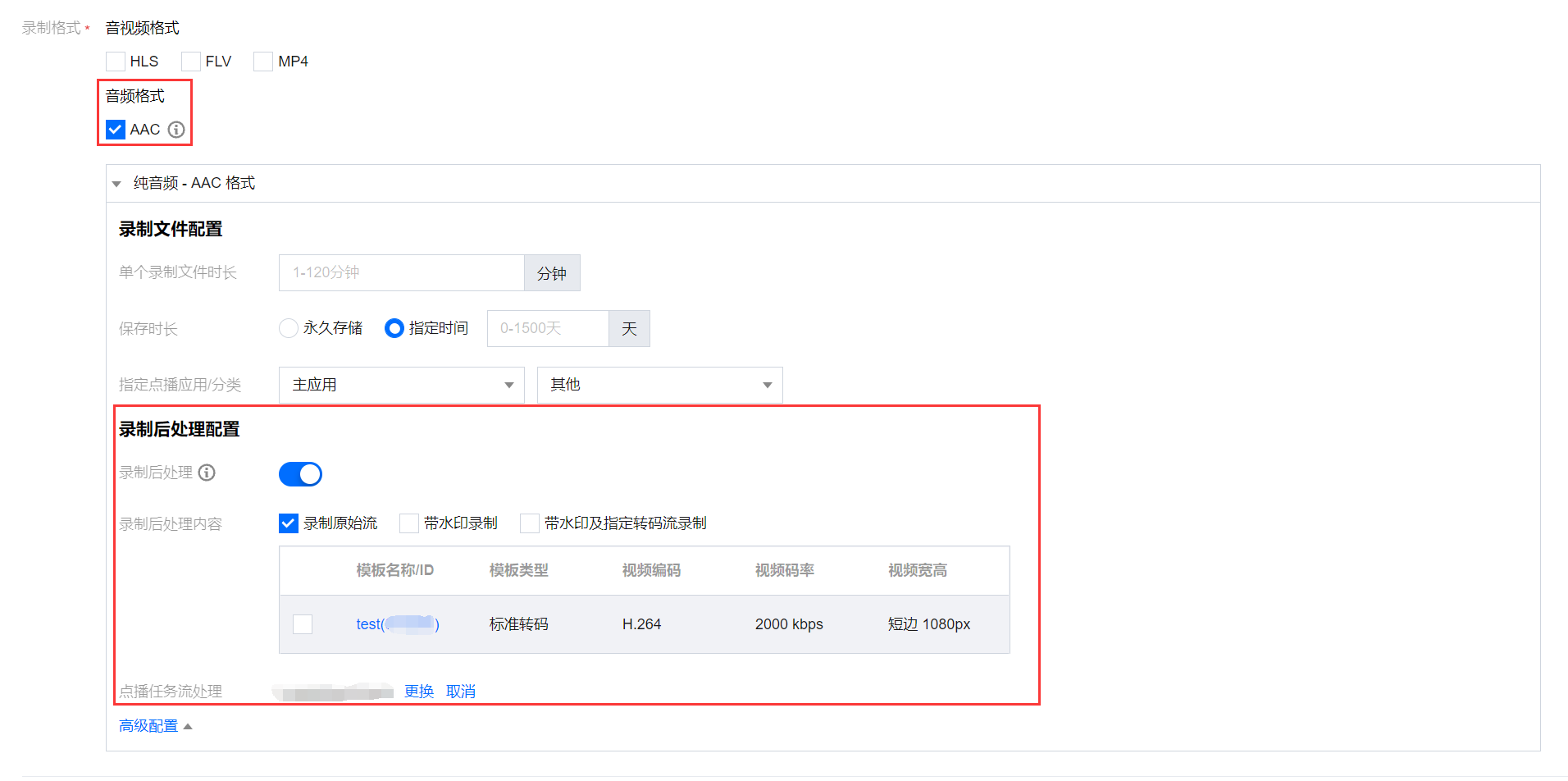
高级配置项 | 配置描述 |
录制后处理配置 | 录制后处理功能是默认关闭,您可以根据自己的业务需求手动开启该功能。 在开启录制后处理后,录制后处理内容默认都不选,您需要手动勾选对应的处理内容。 HLS 音视频格式、FLV 音视频格式、MP4 音视频格式、AAC 音视频格式开启录制后处理时,点播任务流不能为空。 您可以进行取消或更换点播任务流处理。您可以单击选择绑定的任务流,并选择点播应用下已建立的任务流,或从当前点播任务流选择界面点击任务流名称前往点播控制台新增/修改任务流配置。 绑定任务流成功后,在生成录制文件后会执行点播任务流模板,产生对应的云点播费用。 |
边录边传 | 边录边传功能默认关闭,您可以根据自己的业务需求手动开启该功能。 目前只支持 FLV 格式开启边录边传功能,开启后可实现录制结束后文件即刻上传,单个录制文件时长最大可支持到12小时,同时增强 FLV 录制容灾能力;回放文件在线拖动播放可能会卡顿,但不影响在本地播放。 |
关联域名
1. 登录云直播控制台,进入功能配置 > 直播录制。
直接关联域名:单击左上方的绑定域名。


新录制模板创建成功后关联域名:录制模板创建 成功后,单击提醒框中的去绑定域名。
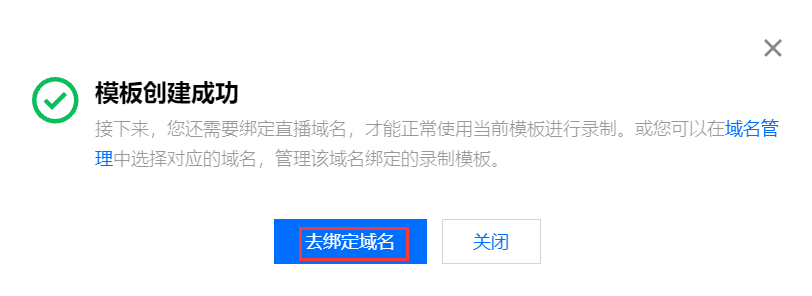
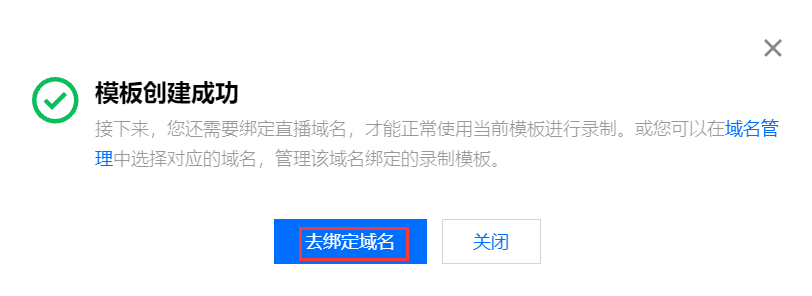
2. 在域名绑定窗口中,选择您需绑定的录制模板及推流域名,单击确定即可绑定成功。
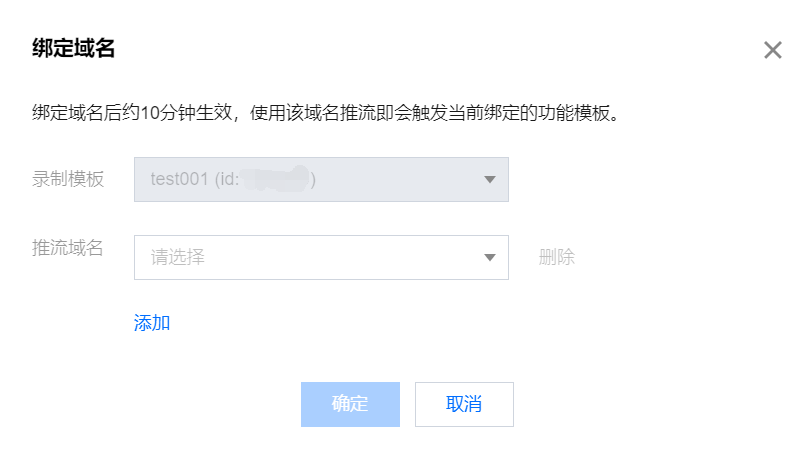
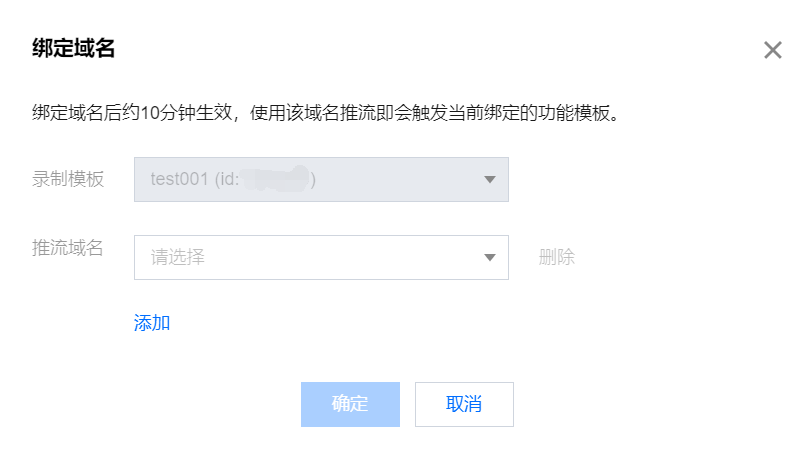
说明:
支持通过单击添加 为当前模板绑定多个推流域名。
解除绑定
1. 登录云直播控制台,进入功能配置 > 直播录制。
2. 选择已关联域名的录制模板,选择需要解绑的域名,单击右侧的解绑。
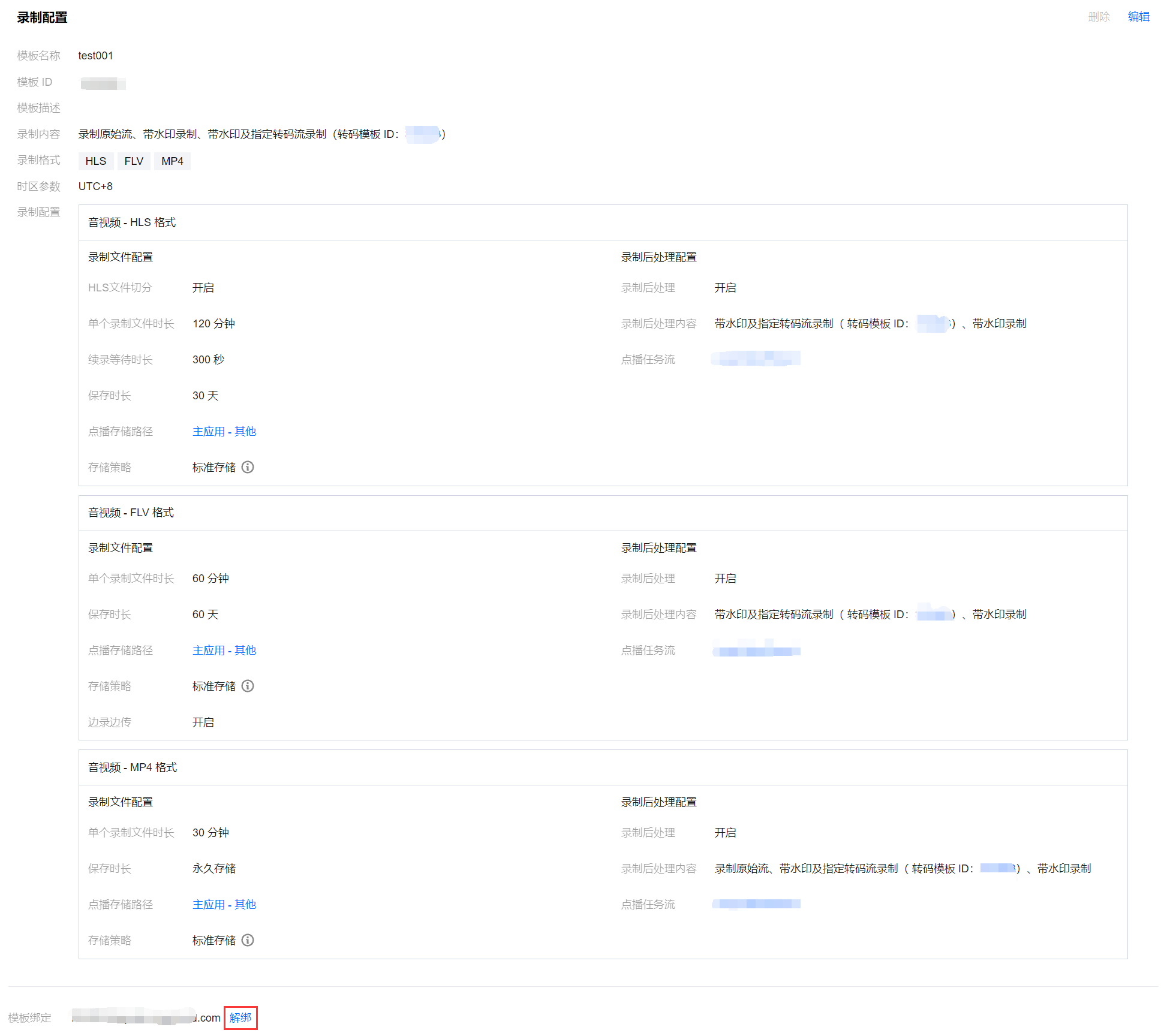
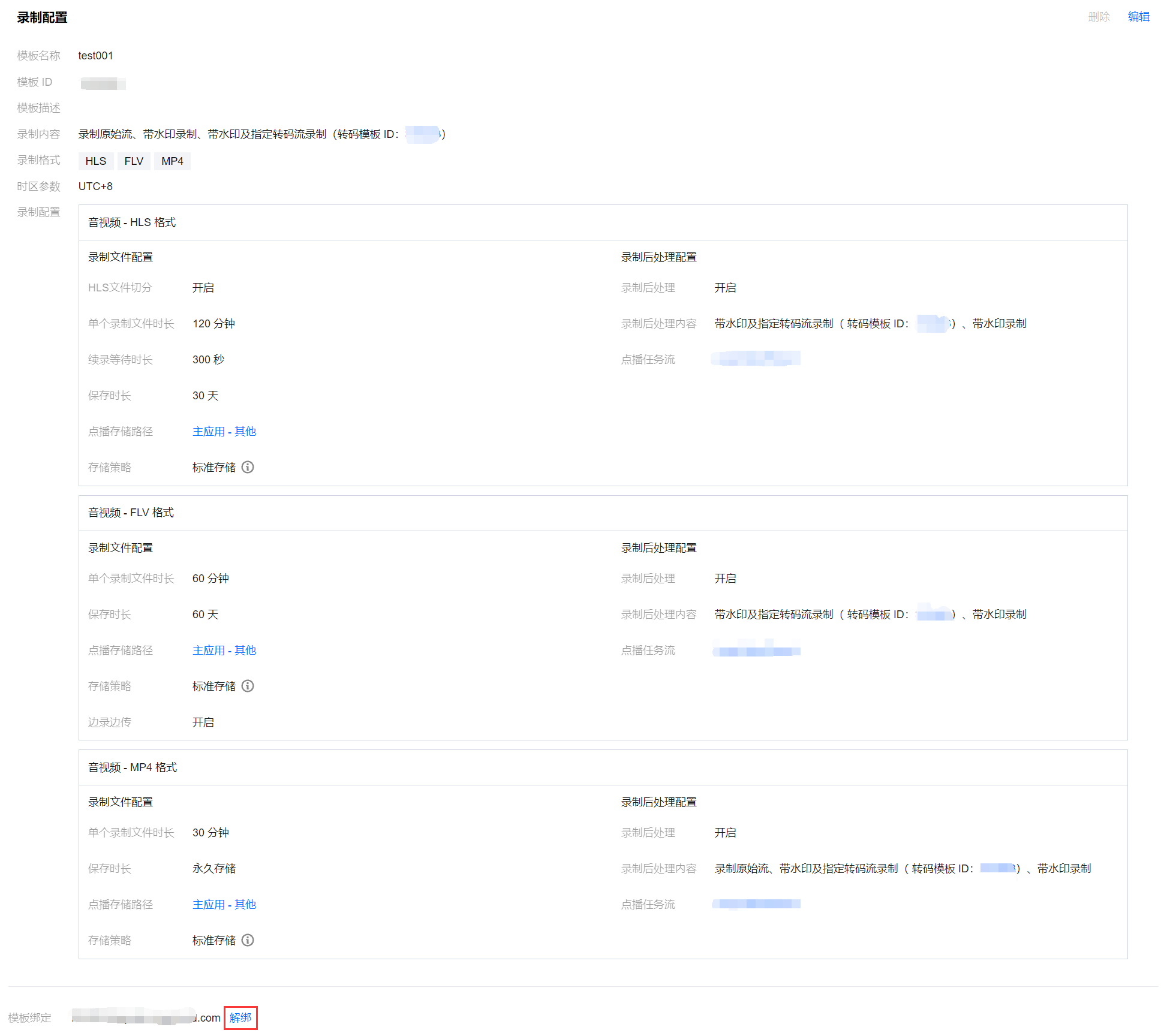
3. 确认是否解绑当前关联域名,单击确定即可解绑。
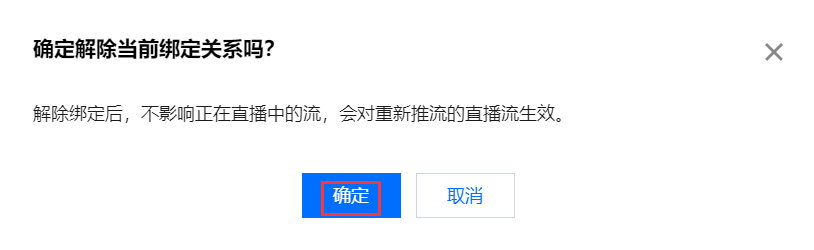
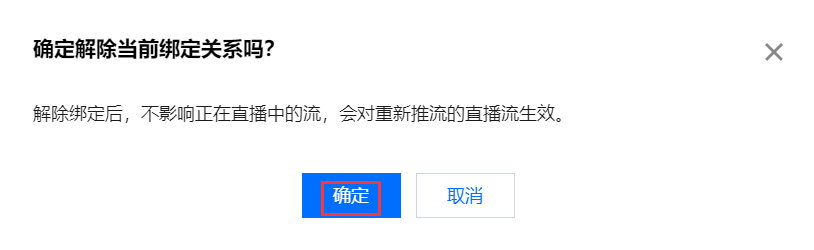
说明:
录制模板解除绑定后,不影响正在直播中的流。
若需解绑生效,解绑后请断流并重新推流直播,新的直播将不会生成录制文件。
修改模板
1. 进入功能配置 > 直播录制。
2. 选择您已创建成功的录制模板,并单击右侧的编辑,即可进入修改模板信息,单击保存即可。
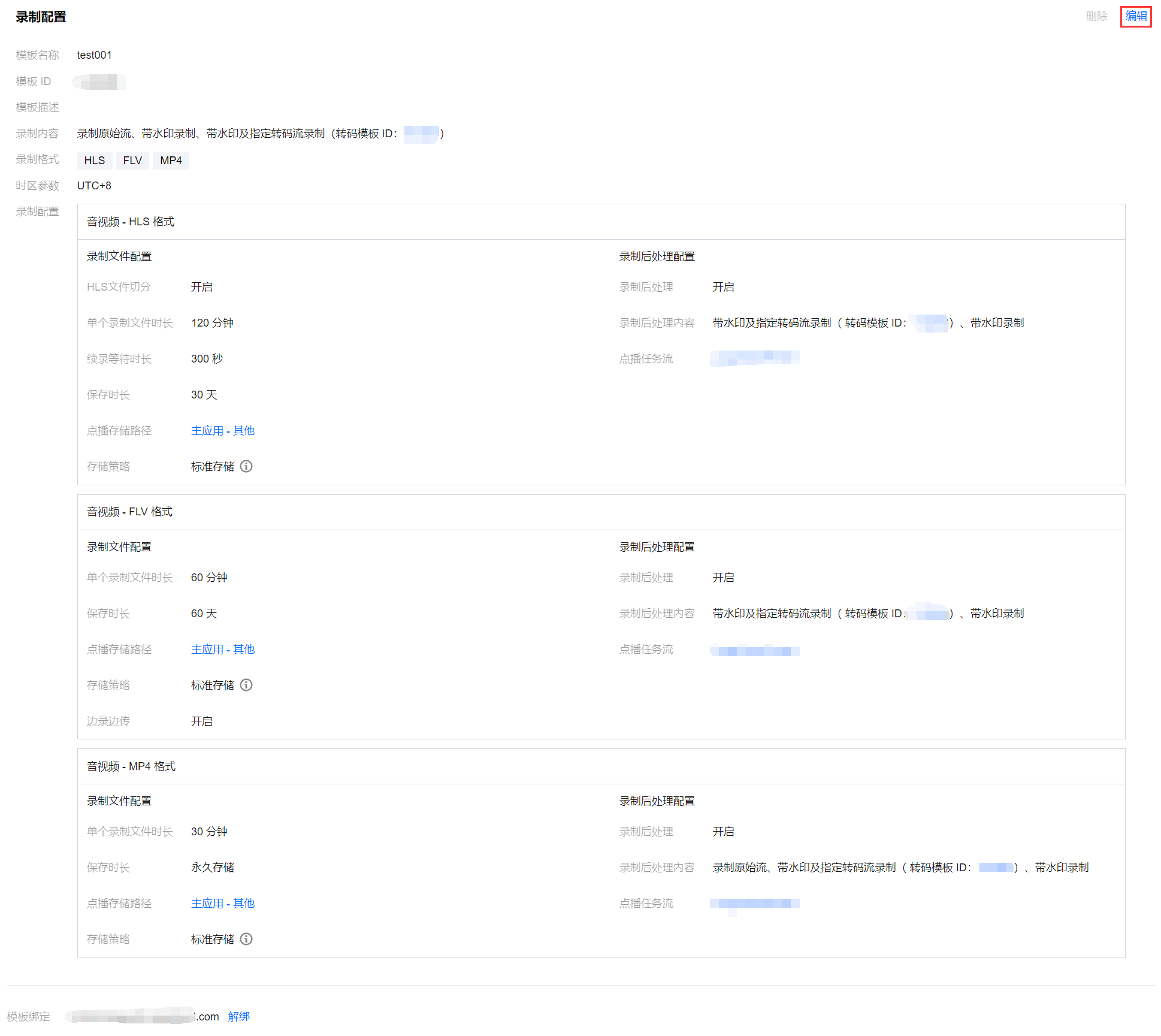
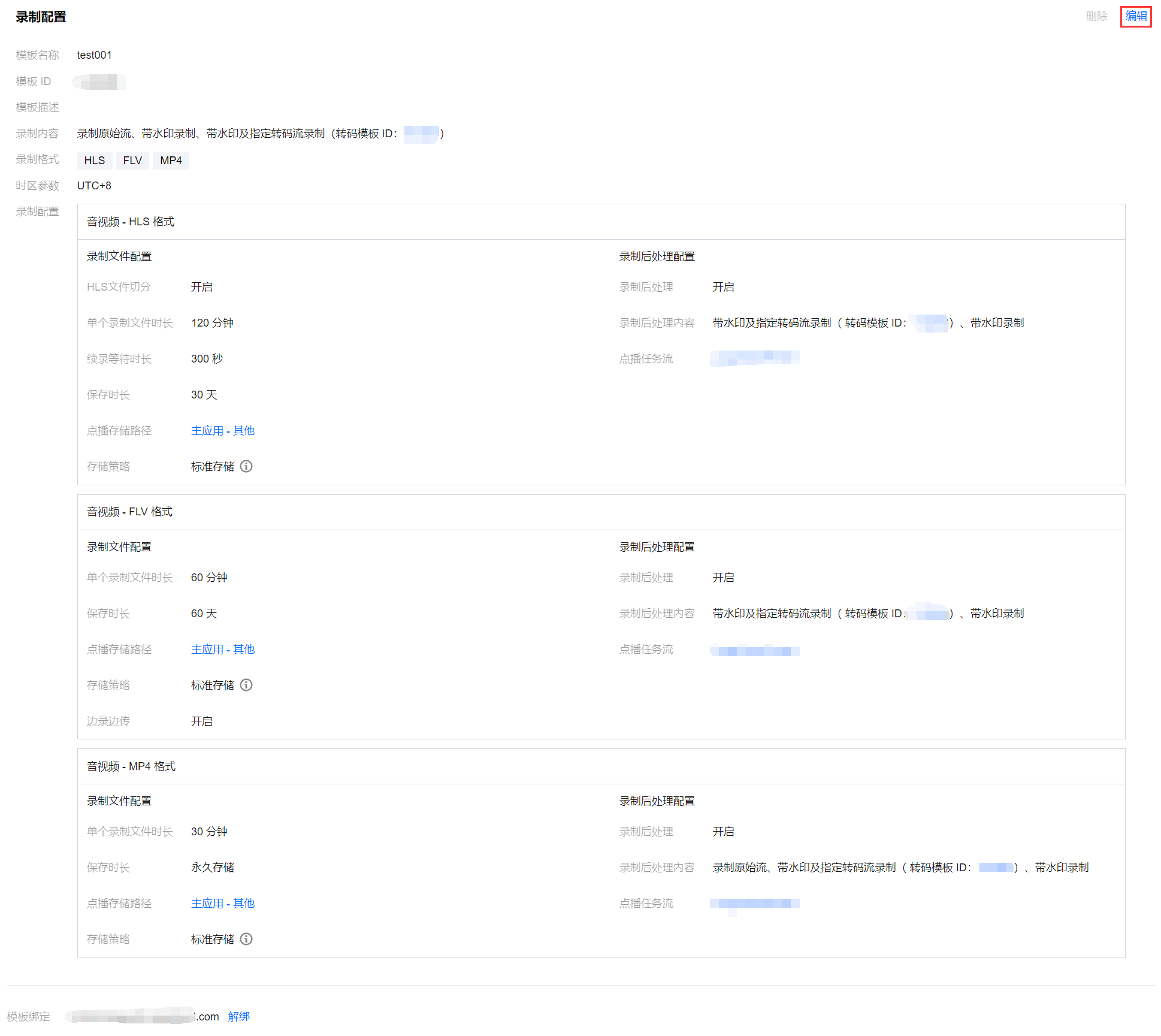
删除模板
注意:
若模板已被关联,需要先解除绑定,才可以进行删除操作。
删除模板后将无法恢复,请谨慎操作。
控制台的录制模板管理为域名维度,暂时无法取消关联接口创建的规则,如果是通过录制管理接口关联指定流的,则需要通过调用删除录制规则解除关联。
1. 登录云直播控制台,进入功能配置 > 直播录制。
2. 选择您已创建成功的录制模板,单击右上方删除。
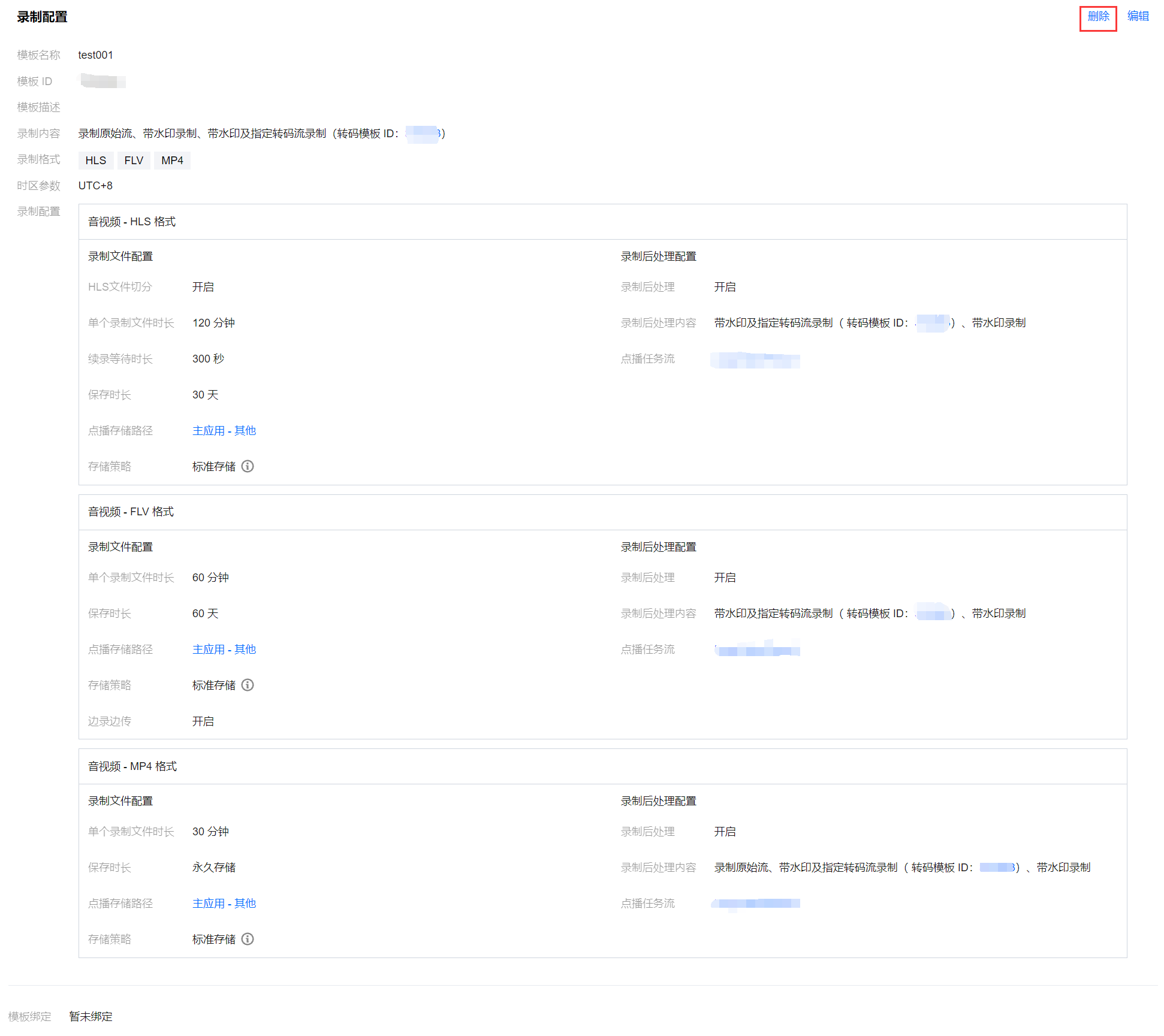
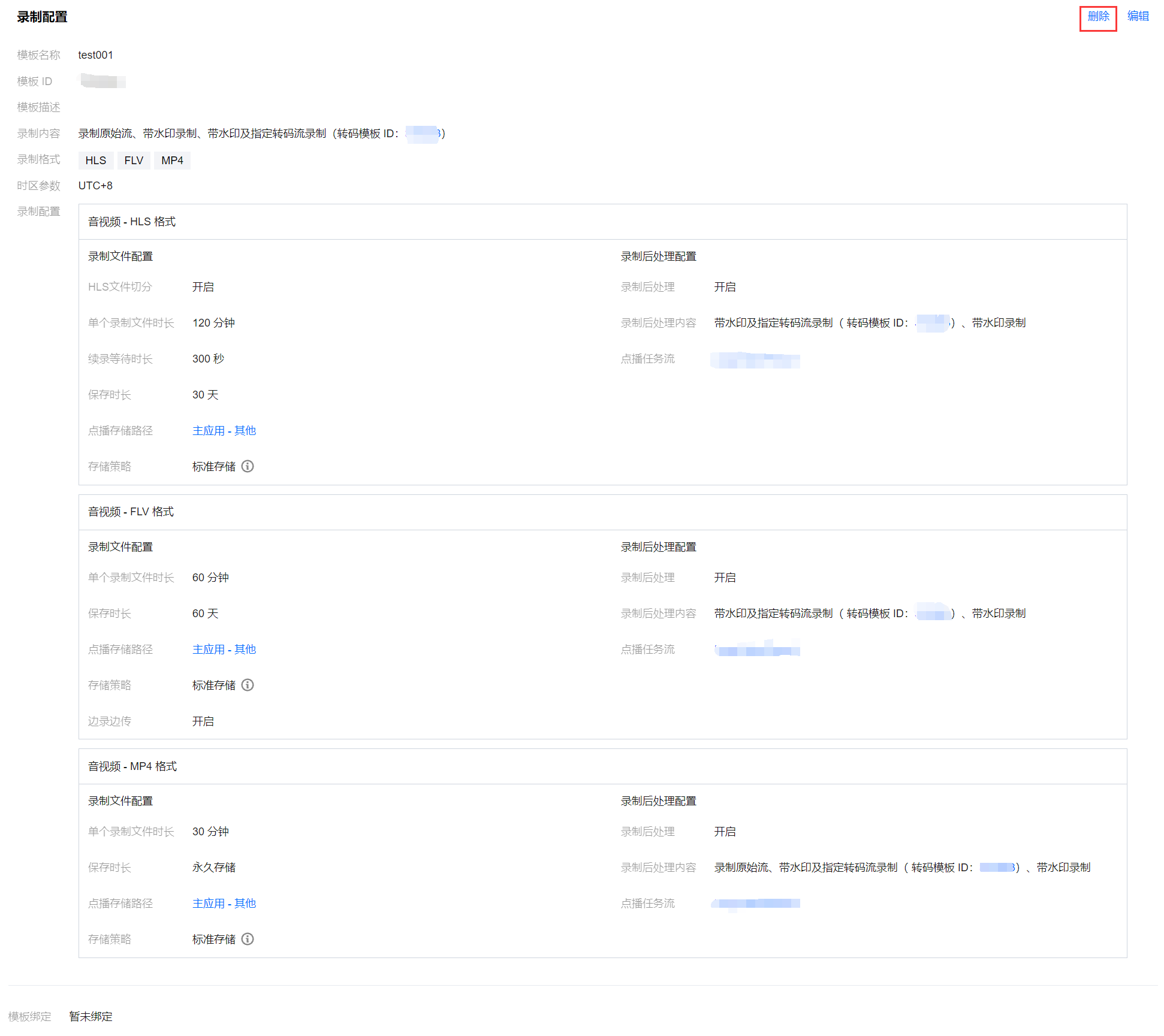
3. 确认是否删除当前录制模板,单击确定即可成功删除。
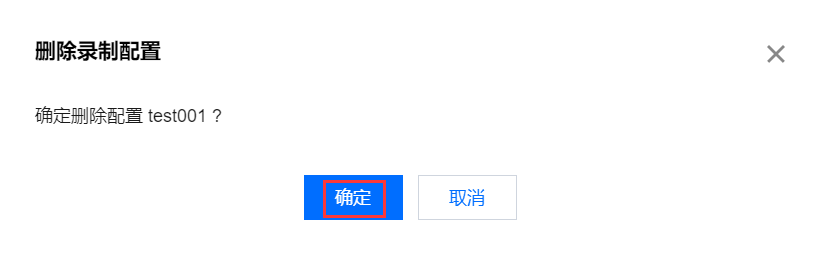
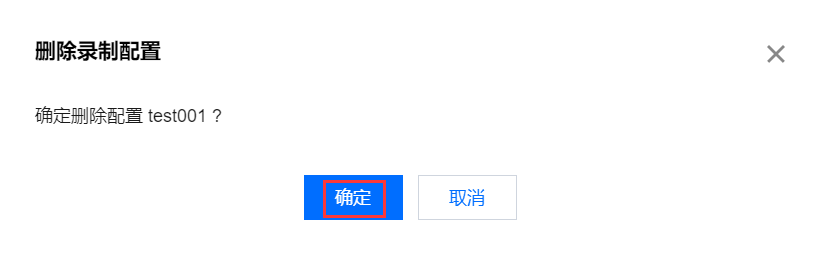
相关操作
相关问题
直播录制后生成的视频名称是按什么规则生成?
控制台创建的录制模板,回调后生成的录制文件按照默认拼接方式命名,格式为
:{StreamID}*{StartYear}-{StartMonth}-{StartDay}-{StartHour}-{StartMinute}-{StartSecond}*{EndYear}-{EndMonth}-{EndDay}-{EndHour}-{EndMinute}-{EndSecond} 其中:
占位符 | 含义 |
{StreamID} | 流 ID |
{StartYear} | 开始时间-年 |
{StartMonth} | 开始时间-月 |
{StartDay} | 开始时间-日 |
{StartHour} | 开始时间-小时 |
{StartMinute} | 开始时间-分钟 |
{StartSecond} | 开始时间-秒 |
{EndYear} | 结束时间-年 |
{EndMonth} | 结束时间-月 |
{EndDay} | 结束时间-日 |
{EndHour} | 结束时间-小时 |
{EndMinute} | 结束时间-分钟 |
{EndSecond} | 结束时间-秒 |

 是
是
 否
否
本页内容是否解决了您的问题?